È possibile inserire facilmente un segno di spunta (noto anche come "segno di graduazione") in Word, Outlook, Excel oPowerPoint.
Questi segni sono simboli statici. Se si sta cercando una casella di controllo interattiva che è possibile selezionare o deselezionare, vedere: Aggiungere una casella di controllo o un pulsante di opzione (Excel) o Creare un elenco di controllo in Word.
-
Posizionare il cursore nel percorso in cui si vuole inserire il simbolo nel file.
-
Aprire la finestra di dialogo Simbolo :
-
Word o Outlook: Inserisci, selezionare Simboli


-
Excel: Inserisci, selezionare

-
PowerPoint: Inserisci, selezionare simboli

Il pulsante Simboli

-
-
Nella casella Carattere selezionare Wingdings.
-
Nella casella Codice carattere in basso immettere: 252
Nella griglia dei simboli è selezionato il segno di spunta


-
Selezionare il segno di spunta desiderato. Fare clic su Inserisci. Quindi fare clic su Chiudi per chiudere la finestra di dialogo.
-
Dopo aver inserito il segno di spunta, è possibile modificarne le dimensioni o il colore. Selezionare il segno di spunta, fare clic con il pulsante destro del mouse e apportare le modifiche desiderate usando la barra degli strumenti mobile:
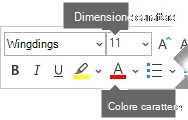
Altri segni di spunta tra cui scegliere
Un altro tipo di carattere, Segoe UI Symbol, include tre opzioni di segno di spunta. È possibile scegliere questo tipo di carattere nel passaggio 3 della procedura precedente e sostituire uno dei codici carattere seguenti nel passaggio 4.
|
Simbolo |
Codice carattere |
|---|---|
 |
2705 |
 |
2713 |
 |
2714 |










